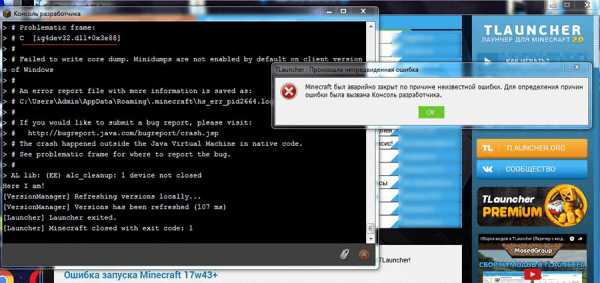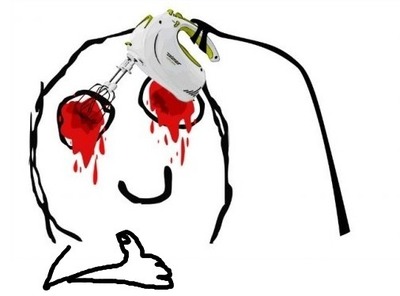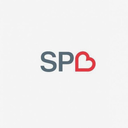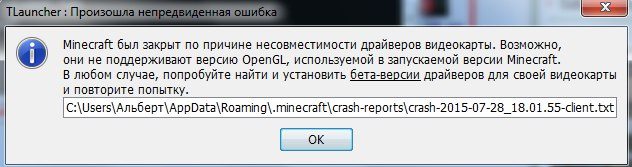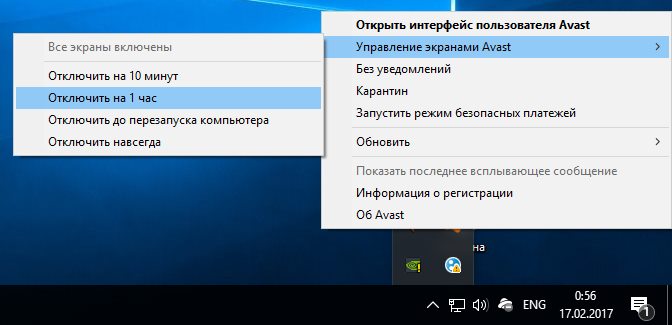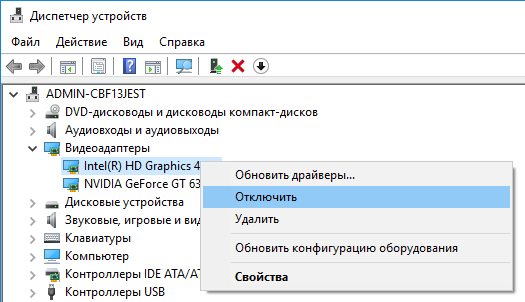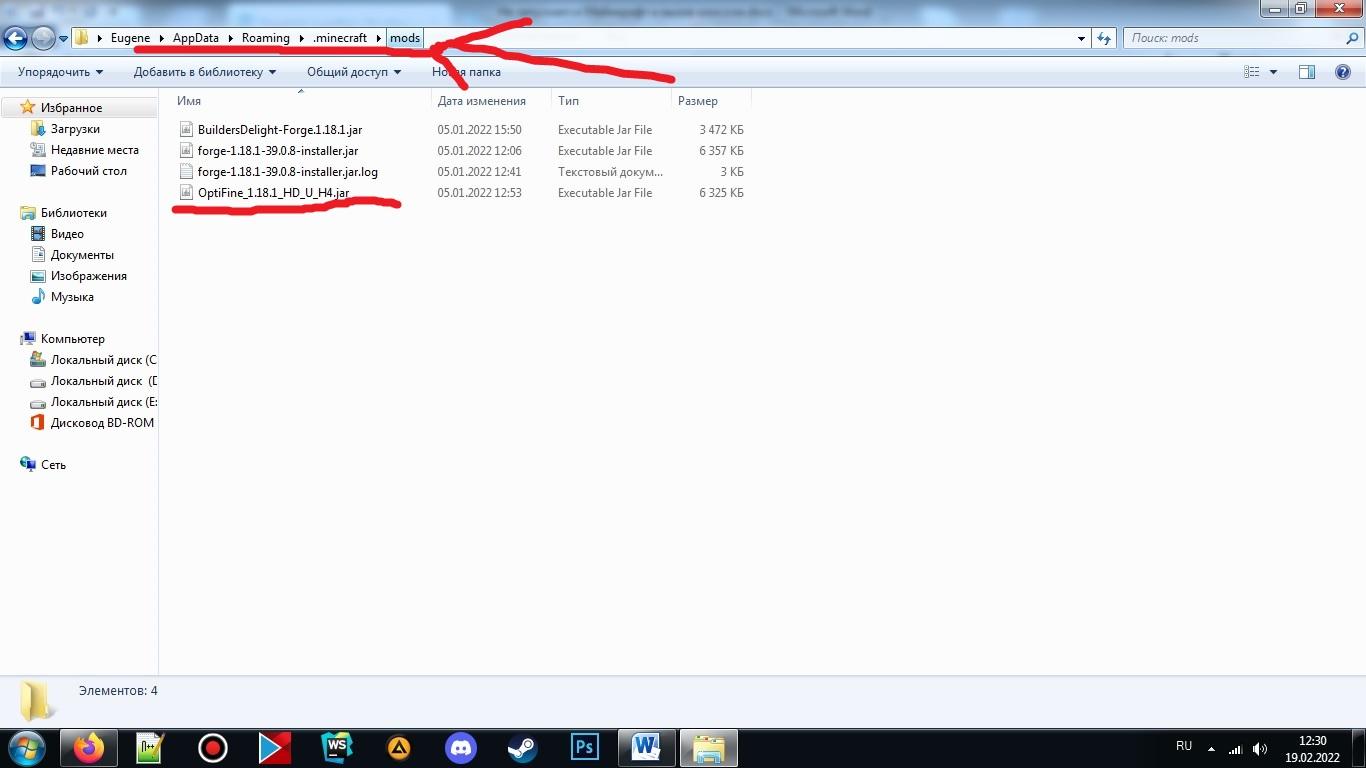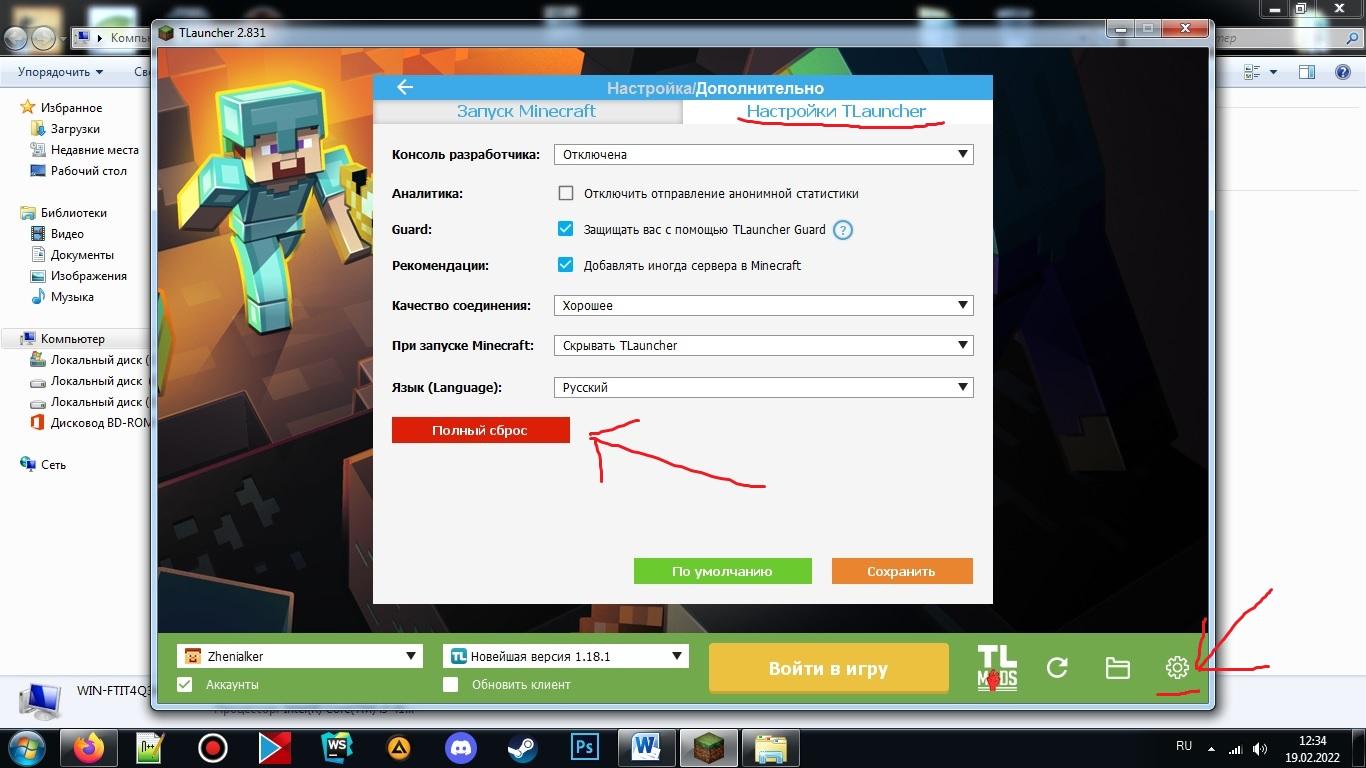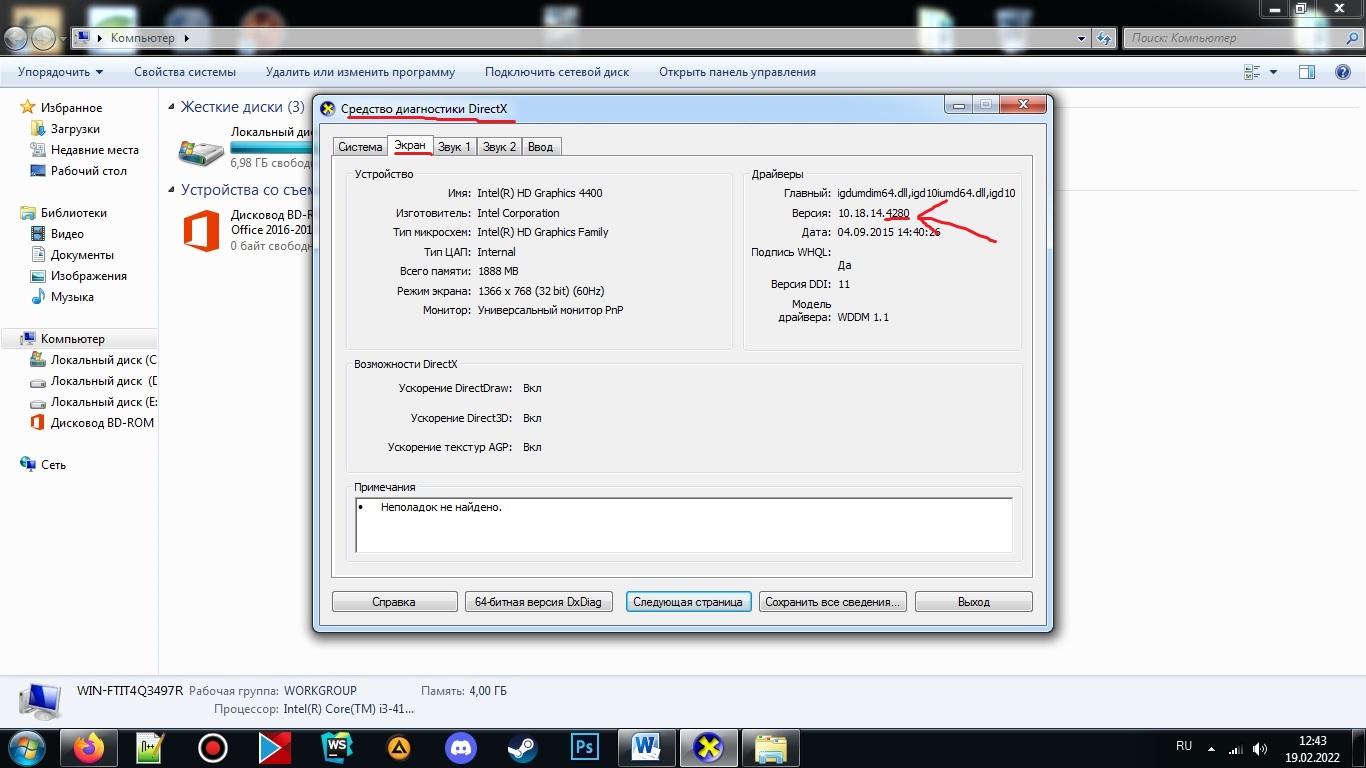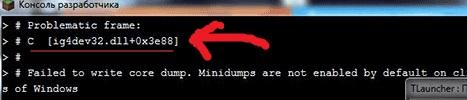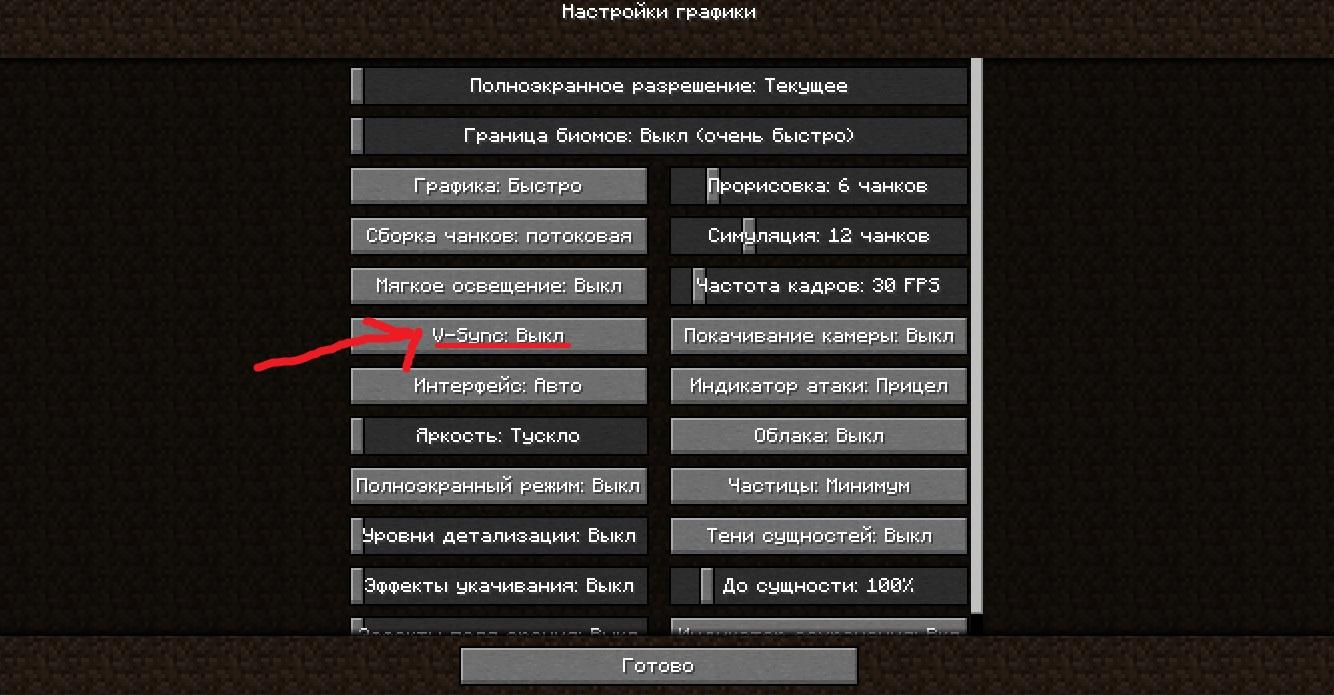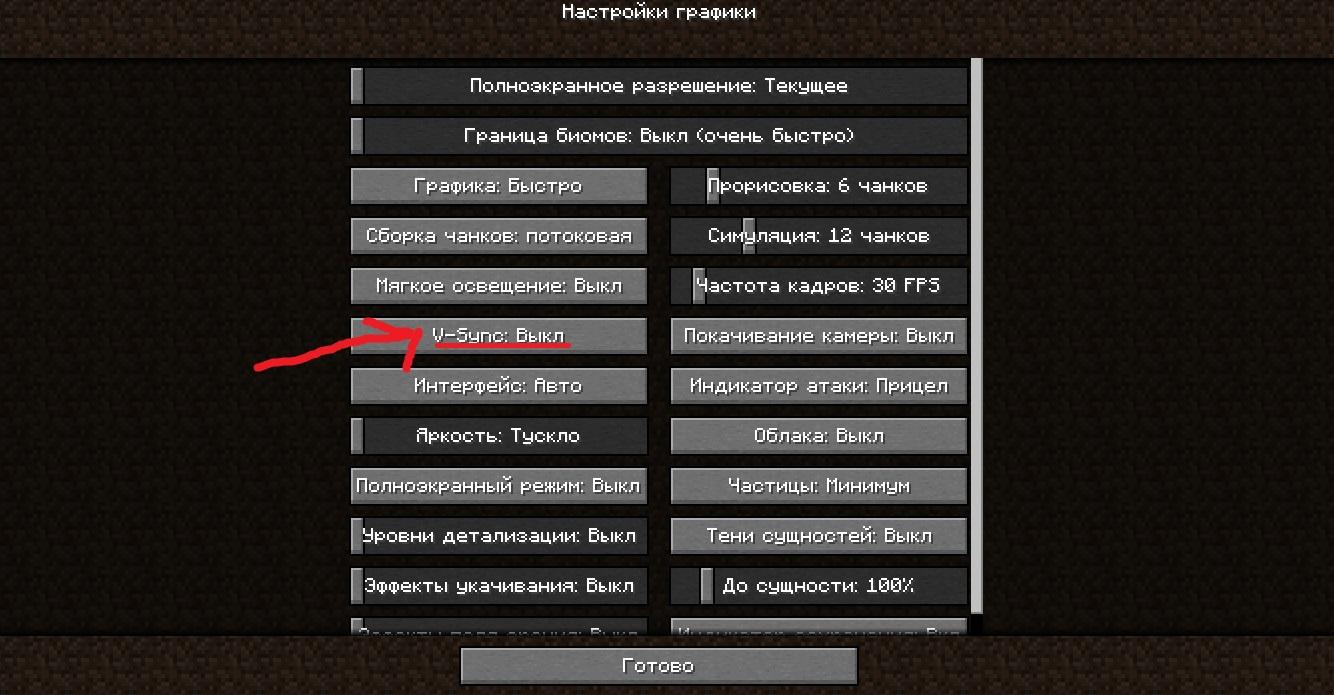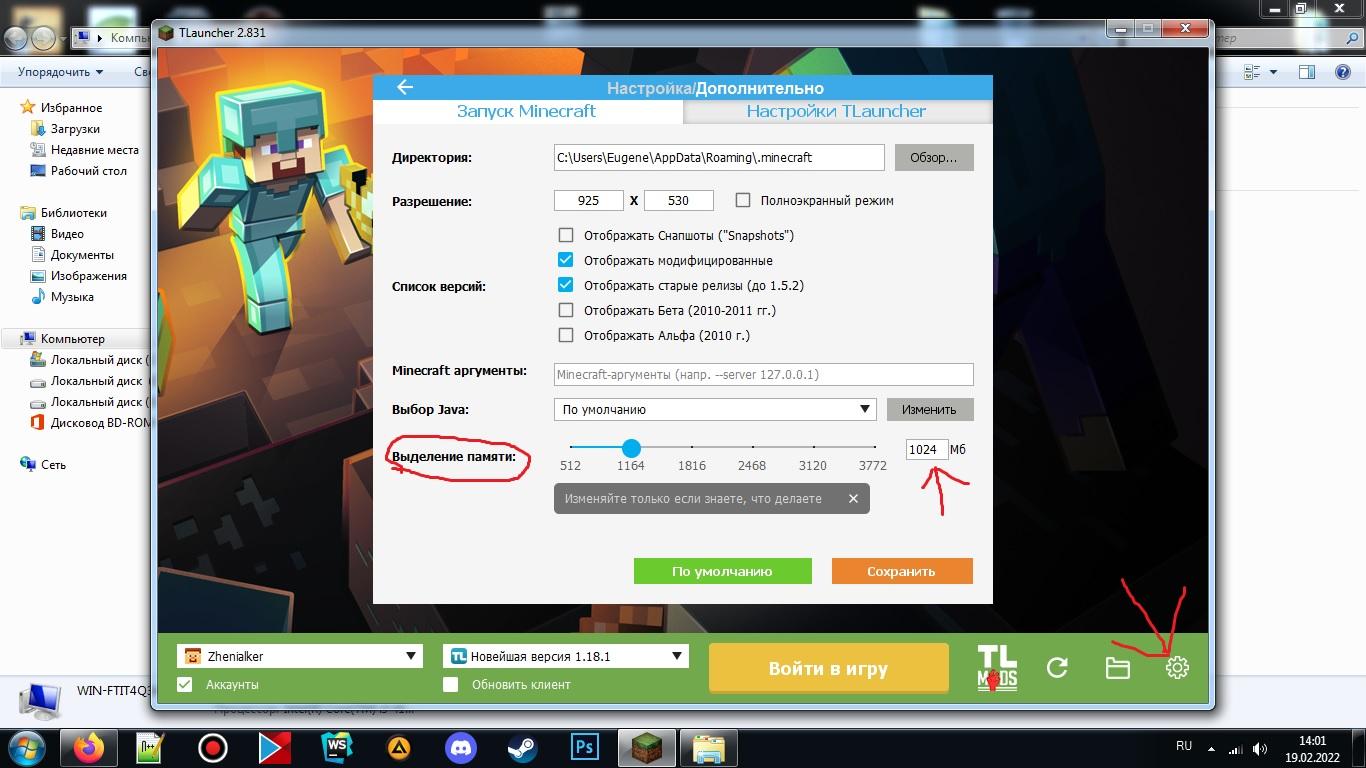К некоторым ошибкам при запуске игры, лаунчер НЕ может подобрать решение, поэтому вызывается «Консоль разработчика», для ручного поиска проблемы. В данной статье будут даны рекомендации по работе с данной консолью.
Minecraft closed with exit code:
После того, как игра не запустится и покажется консоль, в конце данной консоли можно найти указанный выше текст. Обычно, после двоеточия, указывается специальный код ошибки, по нему можно поискать решение.
Список кодов с ссылками на их решения:
Minecraft closed with exit code: -1073740791
Бывает множество ТАКИХ КОДОВ, если в нашем списке нет такого кода, то используйте поисковую систему (Яндекс или Google) с примерно таким запросом «Minecraft closed with exit code: НОМЕР КОДА ИЗ КОНСОЛИ», возможно на форумах или на каких-либо сайтах есть решение.
Minecraft closed with exit code: -1 или 1
Самая частая проблема с таким кодом, из-за модов. Обычно в логах можно опознать какой мод вызвал ошибку, но если это вызывает у вас затруднение, пробуйте следующее решения:
1) Полностью удалите все моды и устанавливайте по 1-3 моду, если работает, добавляйте еще по немного модов. Так, вы найдете тот, который вызывает краш.
2) Для модов, мы рекомендуем использовать нашу систему мод-паков, подробнее о ней можно узнать на отдельной странице.
3) Если вылетает такой код даже без модов, то попробуйте «Полный сброс» в настройках TLauncher (иконка «Шестерёнки» -> «Настройки» -> Вкладка «Настройки TLauncher» -> кнопка «Полный сброс».).
Java Error: Problematic frame
Если вы наблюдаете в конце консоли подобный текст (возможно такого и не будет, тогда переходим дальше), где есть надписи «A fatal error has been detected by the Java Runtime Environment:», то необходимо найти «Problematic frame».
На следующей строке находим ***.dll , в котором и происходит ошибка (например, ig4dev32.dll), используйте наши гайды для решения проблемы:
Problematic frame: ig4dev32.dll / ig4dev64.dll
Problematic frame: ig9icd32.dll / ig9icd64.dll
Если гайда у нас по ошибке нет, можно искать в поисковой системе, примерно с таким текстом: «***.dll error minecraft», где *** название после problematic frame (например, ig4dev32.dll).
Изучите нашу справку, для получение дополнительной информации по ошибкам игры и лаунчера.
Полный текст ошибки:
Minecraft был аварийно закрыт по причине неизвестной ошибки. Для определения причин ошибки была вызвана Консоль разработчика.
Читайте также:
— Как установить HD скин в TLauncher
— Как установить плащ в TLauncher
Пишите в комментариях какой способ помог, а так же если нечего не помогло, свяжитесь с нами: [email protected]
Решение ошибки: «Не запустился Minecraft и вызвана Консоль разработчика» в TLauncher
К некоторым ошибкам при запуске игры, лаунчер НЕ может подобрать решение, поэтому вызывается «Консоль разработчика», для ручного поиска проблемы. В данной статье будут даны рекомендации по работе с данной консолью.
Minecraft closed with exit code:
После того, как игра не запустится и покажется консоль, в конце данной консоли можно найти указанный выше текст. Обычно, после двоеточия, указывается специальный код ошибки, по нему можно поискать решение.
Список кодов с ссылками на их решения:
Бывает множество ТАКИХ КОДОВ, если в нашем списке нет такого кода, то используйте поисковую систему (Яндекс или Google) с примерно таким запросом «Minecraft closed with exit code: НОМЕР КОДА ИЗ КОНСОЛИ», возможно на форумах или на каких-либо сайтах есть решение.
Самая частая проблема с таким кодом, из-за модов. Обычно в логах можно опознать какой мод вызвал ошибку, но если это вызывает у вас затруднение, пробуйте следующее решения:
1) Полностью удалите все моды и устанавливайте по 1-3 моду, если работает, добавляйте еще по немного модов. Так, вы найдете тот, который вызывает краш.
2) Для модов, мы рекомендуем использовать нашу систему мод-паков, подробнее о ней можно узнать на отдельной странице.
Java Error: Problematic frame
Если вы наблюдаете в конце консоли подобный текст (возможно такого и не будет, тогда переходим дальше), где есть надписи «A fatal error has been detected by the Java Runtime Environment:», то необходимо найти «Problematic frame».
Если гайда у нас по ошибке нет, можно искать в поисковой системе, примерно с таким текстом: «***.dll error minecraft», где *** название после problematic frame (например, ig4dev32.dll).
Изучите нашу справку, для получение дополнительной информации по ошибкам игры и лаунчера.
Полный текст ошибки:
Minecraft был аварийно закрыт по причине неизвестной ошибки. Для определения причин ошибки была вызвана Консоль разработчика.
Пишите в комментариях какой способ помог, а так же если нечего не помогло, свяжитесь с нами: [email protected]
Источник
Как исправить ошибку в майнкрафте консоль разработчика
Не запустился Minecraft и вызвана Консоль разработчика в TLauncher
К некоторым ошибкам при запуске игры, лаунчер НЕ может подобрать решение, поэтому вызывается «Консоль разработчика», для ручного поиска проблемы. В данной статье будут даны рекомендации по работе с данной консолью.
Minecraft closed with exit code:
После того, как игра не запустится и покажется консоль, в конце данной консоли можно найти указанный выше текст. Обычно, после двоеточия, указывается специальный код ошибки, по нему можно поискать решение.
Список кодов с ссылками на их решения:
Бывает множество ТАКИХ КОДОВ, если в нашем списке нет такого кода, то используйте поисковую систему (Яндекс или Google) с примерно таким запросом «Minecraft closed with exit code: НОМЕР КОДА ИЗ КОНСОЛИ», возможно на форумах или на каких-либо сайтах есть решение.
Java Error: Problematic frame
Если вы наблюдаете в конце консоли подобный текст (возможно такого и не будет, тогда переходим дальше), где есть надписи «A fatal error has been detected by the Java Runtime Environment:», то необходимо найти «Problematic frame».
Problematic frame: ig4dev32.dll / ig4dev64.dll
Problematic frame: ig9icd32.dll / ig9icd64.dll
Если гайда у нас по ошибке нет, можно искать в поисковой системе, примерно с таким текстом: «***.dll error minecraft», где *** название после problematic frame (например, ig4dev32.dll).
Будет дополнено в будущем.
Полный текст ошибки:
Minecraft был аварийно закрыт по причине неизвестной ошибки. Для определения причин ошибки была вызвана Консоль разработчика.
Читайте также:
— Как установить HD скин в TLauncher
— Как установить плащ в TLauncher
Пишите в комментариях какой способ помог, а так же если нечего не помогло, свяжитесь с нами: [email protected]
ошибок · ORelio / Minecraft-Console-Client · GitHub
ORelio / Minecraft-Console-Client: легкая консоль для чата Minecraft и автоматических скриптов
Как использовать команду отладки в Minecraft
В этом руководстве Minecraft объясняется, как использовать команду / debug со снимками экрана и пошаговыми инструкциями.
Вы можете использовать команду / debug, чтобы запустить или остановить сеанс профилирования отладки в Minecraft. Давайте разберемся, как использовать этот чит (игровую команду).
Поддерживаемые платформы
Команда / debug доступна в следующих версиях Minecraft:
* Версия, в которой он был добавлен или удален, если применимо.
ПРИМЕЧАНИЕ. Pocket Edition (PE), Xbox One, PS4, Nintendo Switch и Windows 10 Edition теперь называются Bedrock Edition. Мы продолжим показывать их индивидуально для истории версий.
Требования
Чтобы запускать игровые команды в Minecraft, вы должны включить читы в своем мире.
Команда отладки
Команда отладки в Minecraft Java Edition (ПК / Mac)
В Minecraft Java Edition (ПК / Mac) существуют разные синтаксисы в зависимости от того, что вы хотите сделать.
Чтобы начать сеанс профилирования отладки:
Чтобы создать отчет об отладке (, начиная с версии 1.14.4 ):
Чтобы остановить сеанс профилирования отладки и создать файл отладки:
Где хранится файл отладки?
В зависимости от вашей версии Minecraft вы найдете файл отладки по одному из следующих скрытых путей ( Примечание: путь может быть другим в вашей системе ):
Путь для Windows
Путь для Mac
Как называется файл отладки?
После остановки сеанса отладки игра создаст файл отладки с именем, отформатированным с указанием даты и времени следующим образом:
Например, файл отладки может называться:
Как ввести команду
1.Откройте окно чата
2. Введите команду
В этом примере мы начнем сеанс отладки с помощью следующей команды:
После того, как чит был введен, вы увидите сообщение «Запущено профилирование отладки» в нижнем левом углу окна игры, чтобы указать, что сеанс отладки начался.
Введите следующую команду, чтобы остановить сеанс отладки:
В левом нижнем углу окна игры появится сообщение «Профилирование отладки остановлено через 18,40 секунды (368 тиков)», указывающее на то, что сеанс отладки остановлен.В этом сообщении отображается продолжительность сеанса отладки в секундах и тактах игры.
После остановки сеанса отладки игра создаст файл отладки. В этом руководстве файл отладки называется profile-results-2017-07-29_10.12.41.txt и содержит следующую отладочную информацию:
Поздравляем, вы только что узнали, как использовать команду / debug в Minecraft!
Другие игровые команды
Вы можете использовать другие команды и читы в Minecraft, например:
Как исправить сбой Minecraft Dungeons на ПК и Xbox One
Minecraft Dungeons, включая как довольных, так и неудовлетворенных игроков со всего мира. Некоторые фанаты подтверждают, что, пытаясь играть в Minecraft Dungeons на ПК и Xbox One, они постоянно сталкиваются с проблемой сбоя. Команда поддержки Minecraft предоставила некоторые исправления для этой проблемы, некоторые из которых более очевидны, чем другие.
Если у вас такой же сбой в Minecraft Dungeons, первое, что вы можете сделать, это перезагрузить компьютер или Xbox One и посмотреть, решит ли это простое решение вашу проблему.Форум поддержки утверждает, что эти сбои вызываются ошибкой, которую может решить простой перезапуск.
Если это не сработает, попробуйте выйти из своей учетной записи и войти снова. Это исправление полезно для различных типов ошибок при использовании игрового центра Microsoft. Это не на 100% работающее исправление, так что не расстраивайтесь, если это не сработает.
Далее вы можете проверить, все ли обновления и требования установлены. Если все в порядке, попробуйте снизить параметры графики в игре.Высокое качество графики может вызвать дополнительную нагрузку на ваш компьютер и привести к сбоям.
Если это не решит проблему сбоя в Minecraft Dungeons, вам следует пойти дальше и обратиться в службу поддержки Minecraft и посмотреть, есть ли что-то, имеющее отношение к вашим файлам, что вызывает проблему.
Minecraft Dungeons пока далека от совершенства, однако это не останавливает поклонников. Игра была успешно выпущена тысячами игроков по всему миру, даже с некоторыми известными ошибками и сбоями.
Мы надеемся, что Mojang решит оставшиеся проблемы в ближайшие несколько дней. Дальше будет возможность играть в кооперативном режиме через кросс-игру, которая будет основным источником продаж для самой игры. У нас может не быть графика выпуска этой функции. Однако мы очень надеемся, что это скоро.
Источник
Как Работать С Консолю Разработчика TLauncher
Всем Привет Я сегодня Раскажу Как Определить Проблему Загрузки Майнкрафт Через Лаунчер
Ошибка Запуска Мод Мешает Запустить Игру Как Определить Проблему
Смотрим И Ищем В Консоле UCHE Ета Приписка К Не Рабочему Моду Смотрим название И
Удалаем Все Моды с Припиской UCHE Все Наслажданмся
Дубликаты не найдены
Сцуко, аж прослезился,
Я и без этого UCHE спокойно с модами разбирался, в крэш-логе и так вся инфа пишется.
А мод из-за которого вылетает и так чуть ли не в самом начале описывается, и даже проблему пишет, прикинь Карл, ПРОБЛЕМУ ВЫЛЕТА.
Таким макаром собрал сборку на базе Feed The Beast Infinity Evolved до
200 модов. Тупо подправляя ID в конфликтах, и малое количество желанных модов удалил из-за лютой ошибки которую трудно исправить.
Кажется, он хочет нам тайно что-то сказать. Похоже на шифр Цезаря, но фиг его знает.
Ну ты хоть погугли, прежде чем вопрос задавать.
Ответ Zhlemur в «Ответ на пост «Когда обочечник признался на пикабу, что ездит по обочине»»
Вот ездил и буду ездить по обочине, и буду называть мудаками всех, кто мешает мне это делать!
Так действительно быстрее и безопаснее, я экономлю кучу времени, и вообще имел я ввиду всех, кто стоит в этих своих пробках, пока я еду!
Просто поделиться
Хотелось просто поделиться. За свои 28 лет я не бывал нигде не бывал кроме своего города и пары соседних городов. И вот наконец я смогу осуществить свою мечту. Я еду на море! В Турцию! Всегда хотел, но как то всегда находил отговорки чтобы не ехать. То заграна нет, то отпуск не во время. Короче придумывал все что угодно. Решил для себя, что сейчас или никогда. Сегодня взял билеты. И вот, в субботу и воскресенье дорабатываю смены и отдыхать! Я счастлив! И хотел хоть чуть чуть поделиться этим счастьем с вами!
Последние новости об убийце риелтора в Волгограде
Вы помните про историю с убийством русского риелтора в Волгограде прямо в отделении Сбербанка? А наша редакция помнит и за делом следит.
Благодаря широкой огласке удалось привлечь в качестве соучастников тех двух родителей-армян, с кем в чате у Романа и возникла изначально перепалка. Именно Анна Мелконян и Арман Смбатян и подговорили тогда убийцу напасть на Романа.
Так вот: суд длится уже год. Арсена заключили под стражу ещё в октябре 2020 года, потом срок ареста продлевали несколько раз: сначала до января сего года, потом до середины июля.
И то, что мы видим сейчас, не может не беспокоить. На сайте Центрального районного суда Волгограда видно, что дело встало намертво.
Причём не просто встало: с 17 августа оно дважды откладывалось из-за неявки подсудимого в судебное заседание. 17 августа подсудимый не явился, а 24-го заседание снова пришлось отложить уже из-за того, что этого подсудимого полиция не смогла принудительно доставить в зал заседания. То ли его просто не нашли, то ли даже не пытались его доставить – трудно сказать.
Вчера (14 сентября) должно было быть новое заседание. Пока не понятно, состоялось ли оно в принципе. На сайте суда информация пока не появилась (и, скорее всего, не появится в ближайшие несколько дней). Однако серьёзный повод для опасения уже есть.
Последние новости о продлении Мелконяну срока заключения под стражу были в январе-феврале, когда ему продляли срок задержания до середины июля. С тех пор новостей о дальнейшем продлении не было вообще.
Что же могло произойти? Два варианта. И оба – весьма неприятных.
Первый: Арсену срок заключения так и не продлили, и в июле он вышел на свободу. Он явился на два заседания в августе, а потом просто сбежал, и теперь его уже не найти.
Второй (чуть более позитивный): Арсену срок заключения продлили где-то до октября, но в СМИ эта информация не попала. А из-под суда убежали не находящиеся под стражей Анна (Ануш) Мелконян и/или Арман Смбатян.
Обезьяна
Жители Великобритании, где есть медицинская страховка, пытаются угадать, сколько стоит медицина в США
Женские часики
Как не надо расторгать договор
Типичные антифа
Сердечко на память, сердечко
Потемнело.
Гениальный уличный маркетинг от продавца мороженого
Смотреть со звуком
Информация взята здесь Я у мамы маркетолог
Инстинкты
Продолжение поста «Компания S7 оставила нас с детьми в чужом городе»
К сожалению, по неопытности и возможно глупости в связи с «экстремальной» ситуации, нас обвели вокруг пальца и несколько дней нам пришлось буквально выживать в чужом городе.
Под прошлым постом было много вопросов, недоверия и обвинений в том, что мы сами виноваты, поэтому начну с ответов на популярные вопросы.
Когда были получены визы и на какой срок?
Собственно вот Антон снявший бейдж и второй сотрудник:
Посадка на рейс закончилась, самолет улетел, а мы всё так же пытались выяснить причину и получить хоть какую-то обратную связь от компании. Ответов не последовало, сотрудники вели себя довольно грубо, девушка например неоднократно повышала голос, а Антон, до начала видеосъемки посылал меня и разговаривал в очень грубой форме, используя оскорбления. Сотрудники вызвали полицию аэропорта, по приходу полицейская не увидела причины для своего вызова и стала спрашивать сотрудников, почему они вызвали её.
Всё звучит странно и подозрительно, как же так, как может такая крупная компания повести себя так? Может быть мы сами виноваты?
После случившегося мы звонили в посольство, где нам опять же сказали, что нас не должны были ограничивать и не пускать на самолёт, что мы имели право полететь. Как еще одно подтверждение обмана компании S7 могу сказать, что сейчас пишу этот пост находясь в Южной Корее и попал я сюда просто купив билет у другой авиакомпании, по тем же визам, с действующим «нововведением». Ниже будут видео и фото, надеюсь это дополнит всю картину и поможет вам понять ситуацию. Моя просьба к вам, помогите распространить информацию, чтобы мы всё же получили ответ от компании и вернули деньги. По заявлению написанному в Новосибирске ответ так и не получили, оно написано 20.08, ответ должны получить в течении 30 дней. Компания с этой даты никаких комментариев не дала, никто с нами не связывался. Кстати, благодаря этой ситуации, в Новосибирске до отлёта у меня обострилась эпилепсия, было много приступов и в Москву вернулся в ужасном состоянии. Далее стало еще хуже, приступы случались всё чаще и чаще. Спасибо, S7!
Источник
Как исправить ошибку в майнкрафте консоль разработчика
Не запустился Minecraft и вызвана Консоль разработчика в TLauncher
К некоторым ошибкам при запуске игры, лаунчер НЕ может подобрать решение, поэтому вызывается «Консоль разработчика», для ручного поиска проблемы. В данной статье будут даны рекомендации по работе с данной консолью.
Minecraft closed with exit code:
После того, как игра не запустится и покажется консоль, в конце данной консоли можно найти указанный выше текст. Обычно, после двоеточия, указывается специальный код ошибки, по нему можно поискать решение.
Список кодов с ссылками на их решения:
Бывает множество ТАКИХ КОДОВ, если в нашем списке нет такого кода, то используйте поисковую систему (Яндекс или Google) с примерно таким запросом «Minecraft closed with exit code: НОМЕР КОДА ИЗ КОНСОЛИ», возможно на форумах или на каких-либо сайтах есть решение.
Java Error: Problematic frame
Если вы наблюдаете в конце консоли подобный текст (возможно такого и не будет, тогда переходим дальше), где есть надписи «A fatal error has been detected by the Java Runtime Environment:», то необходимо найти «Problematic frame».
Problematic frame: ig4dev32.dll / ig4dev64.dll
Problematic frame: ig9icd32.dll / ig9icd64.dll
Если гайда у нас по ошибке нет, можно искать в поисковой системе, примерно с таким текстом: «***.dll error minecraft», где *** название после problematic frame (например, ig4dev32.dll).
Будет дополнено в будущем.
Полный текст ошибки:
Minecraft был аварийно закрыт по причине неизвестной ошибки. Для определения причин ошибки была вызвана Консоль разработчика.
Читайте также:
— Как установить HD скин в TLauncher
— Как установить плащ в TLauncher
Пишите в комментариях какой способ помог, а так же если нечего не помогло, свяжитесь с нами: [email protected]
ошибок · ORelio / Minecraft-Console-Client · GitHub
ORelio / Minecraft-Console-Client: легкая консоль для чата Minecraft и автоматических скриптов
Как использовать команду отладки в Minecraft
В этом руководстве Minecraft объясняется, как использовать команду / debug со снимками экрана и пошаговыми инструкциями.
Вы можете использовать команду / debug, чтобы запустить или остановить сеанс профилирования отладки в Minecraft. Давайте разберемся, как использовать этот чит (игровую команду).
Поддерживаемые платформы
Команда / debug доступна в следующих версиях Minecraft:
* Версия, в которой он был добавлен или удален, если применимо.
ПРИМЕЧАНИЕ. Pocket Edition (PE), Xbox One, PS4, Nintendo Switch и Windows 10 Edition теперь называются Bedrock Edition. Мы продолжим показывать их индивидуально для истории версий.
Требования
Чтобы запускать игровые команды в Minecraft, вы должны включить читы в своем мире.
Команда отладки
Команда отладки в Minecraft Java Edition (ПК / Mac)
В Minecraft Java Edition (ПК / Mac) существуют разные синтаксисы в зависимости от того, что вы хотите сделать.
Чтобы начать сеанс профилирования отладки:
Чтобы создать отчет об отладке (, начиная с версии 1.14.4 ):
Чтобы остановить сеанс профилирования отладки и создать файл отладки:
Где хранится файл отладки?
В зависимости от вашей версии Minecraft вы найдете файл отладки по одному из следующих скрытых путей ( Примечание: путь может быть другим в вашей системе ):
Путь для Windows
Путь для Mac
Как называется файл отладки?
После остановки сеанса отладки игра создаст файл отладки с именем, отформатированным с указанием даты и времени следующим образом:
Например, файл отладки может называться:
Как ввести команду
1.Откройте окно чата
2. Введите команду
В этом примере мы начнем сеанс отладки с помощью следующей команды:
После того, как чит был введен, вы увидите сообщение «Запущено профилирование отладки» в нижнем левом углу окна игры, чтобы указать, что сеанс отладки начался.
Введите следующую команду, чтобы остановить сеанс отладки:
В левом нижнем углу окна игры появится сообщение «Профилирование отладки остановлено через 18,40 секунды (368 тиков)», указывающее на то, что сеанс отладки остановлен.В этом сообщении отображается продолжительность сеанса отладки в секундах и тактах игры.
После остановки сеанса отладки игра создаст файл отладки. В этом руководстве файл отладки называется profile-results-2017-07-29_10.12.41.txt и содержит следующую отладочную информацию:
Поздравляем, вы только что узнали, как использовать команду / debug в Minecraft!
Другие игровые команды
Вы можете использовать другие команды и читы в Minecraft, например:
Как исправить сбой Minecraft Dungeons на ПК и Xbox One
Minecraft Dungeons, включая как довольных, так и неудовлетворенных игроков со всего мира. Некоторые фанаты подтверждают, что, пытаясь играть в Minecraft Dungeons на ПК и Xbox One, они постоянно сталкиваются с проблемой сбоя. Команда поддержки Minecraft предоставила некоторые исправления для этой проблемы, некоторые из которых более очевидны, чем другие.
Если у вас такой же сбой в Minecraft Dungeons, первое, что вы можете сделать, это перезагрузить компьютер или Xbox One и посмотреть, решит ли это простое решение вашу проблему.Форум поддержки утверждает, что эти сбои вызываются ошибкой, которую может решить простой перезапуск.
Если это не сработает, попробуйте выйти из своей учетной записи и войти снова. Это исправление полезно для различных типов ошибок при использовании игрового центра Microsoft. Это не на 100% работающее исправление, так что не расстраивайтесь, если это не сработает.
Далее вы можете проверить, все ли обновления и требования установлены. Если все в порядке, попробуйте снизить параметры графики в игре.Высокое качество графики может вызвать дополнительную нагрузку на ваш компьютер и привести к сбоям.
Если это не решит проблему сбоя в Minecraft Dungeons, вам следует пойти дальше и обратиться в службу поддержки Minecraft и посмотреть, есть ли что-то, имеющее отношение к вашим файлам, что вызывает проблему.
Minecraft Dungeons пока далека от совершенства, однако это не останавливает поклонников. Игра была успешно выпущена тысячами игроков по всему миру, даже с некоторыми известными ошибками и сбоями.
Мы надеемся, что Mojang решит оставшиеся проблемы в ближайшие несколько дней. Дальше будет возможность играть в кооперативном режиме через кросс-игру, которая будет основным источником продаж для самой игры. У нас может не быть графика выпуска этой функции. Однако мы очень надеемся, что это скоро.
Источник
Обновлено: 28.01.2023
Ошибка может возникать из-за обновления драйверов видеокарты NVIDIA до версии 378.49 . Симптомами являются: ошибка при запуске Майнкрафта с кодом -1073740791 или даже лаунчера.
1) Скачайте последнюю версию лаунчера с главной страницы TLauncher
2) Нужно проверить, действительно ли у вас данная версия драйверов видеокарты. Нажимаем «Пуск» пишем в поиск «dxdiag.exe» и запускаем данную программу. В ней выбираем вкладку «Экран» (Монитор) и если находим такую надпись возле «Версии:» . 3.7849 (что и означает версию 378.49), то у вас проблема в драйверах! Переходите к следующему пункту.
3.1) Установите более новую версию драйвера, например 378.66, через их программу Geforce Experience.
Или второй вариант:
На данной странице, вам придётся выбрать вашу модель видеокарты и версию операционной системы, нажать «Поиск» и скачать драйвера.
Переход к Minecraft 1.17 выдался не такой лёгкий, ведь разработчики решили, что игра должна работать на Java 16, это в свою очередь, добавило много новых проблем и ошибок, часть из которых можно решить с помощью данной страницы.
Внимательно проверяйте какая у вас ошибка, по скриншоту или описанию проблемы, чтобы использовать нужное решение!
При возникновении ошибки «GLFW error 65542: WGL . «, как на фото выше, вам необходимо проделать следующие действия:
0) Проверить, работает ли игра в официальной демо 1.17 (Это бесплатно и займет 5 минут).
1) Заходим на официальную страницу демо, и листаем вниз до зелёной кнопки скачать, после скачивания, выполняем установку.
Если в официальной демо НЕ работает 1.17, значит проблема не зависит от лаунчера, рекомендация — обновить драйвера видеоадаптера (видеокарты). Возможно, это не поможет, это может означать, что ваша система не поддерживает Minecraft 1.17, вам нужно использовать старые версии игры.
Если в официальной демо РАБОТАЕТ 1.17, а в TLauncher не работает, то необходимо написать нам, мы поможем решить проблему.
Если при запуске версии 1.17, лаунчер отдаёт неизвестную ошибку (или ошибку Java ТАКУЮ), то для начала, необходимо попробовать обновить лаунчер до последней версии (СКАЧАТЬ), перекачайте его и попробуйте снова запустить игру. Возможно, лаунчер предложит новое решение — ВАМ НУЖНО ОБЯЗАТЕЛЬНО попробовать выполнить рекомендации.
Если ошибка не меняется (неизвестная), то вам нужно написать нам, сообщим подробности проблемы.
У меня не работает Lan 1.17 с друзьями
Если, подключаясь к локальному миру своего друга в Minecraft 1.17, вы получаете ошибку: «Ошибка входа: Недействительная сессия (Перезапустите лаунчер и игру)», то это означает, что у версии Майнкрафт 1.17 в TLauncher нет иконки «TL», которая отвечает за вход на локальные сервера. Вам необходимо ожидать данную иконку возле версии 1.17, когда разработчики TLauncher её введут (примерный срок 20-25 числа июня. Мы работаем над тем, чтобы выпустить скины быстрее. ).
У меня нет скинов в 1.17
Если вы используете аккаунт Mojang или Microsoft, то скины должны быть вам доступны. Если же используете аккаунт TLauncher или без пароля, вам необходимо ожидать появления иконки «TL» возле названия версии, как показано на скриншоте ниже, как только такая иконка появится возле 1.17, вы сможете использовать свои скины (примерный срок внедрения 20-25 числа июня. Мы работаем над тем, чтобы выпустить скины быстрее. ).
У меня нет часть нового контента 1.17
У меня в версии 1.17 нет каких-то предметов, пещер или других функций, которые были заявлены.
Лаунчер поставляет версию абсолютно чистую, мы нечего не вырезаем! Относительно нового контента: Обновлённая генерация мира, пышные и карстовые пещеры, увеличенная абсолютная высота, были убраны в снапшоте 21w15a. Данный функционал появится уже только в 1.18. Узнать о новых добавлениях в Майнкрафт 1.17, можно на нашем сайте.
У меня другая проблема
Если у вас проблема с 1.17, которая не описана на данной странице, то вам необходимо связаться с нами и описать её коротко, но по делу, в том числе прикрепив логи и скриншоты (это экономит время).
Внимание! В связи с ростом обращений в нашу поддержку, срок ответа может быть увеличен, просим соблюдать рамки приличия и ожидайте ответа. Так же, мы рекомендуем изучить нашу справку, в которой описаны многие проблемы, возможно, ваша проблема уже описана в ней и вы можете решить её, не обращаясь в нашу поддержку.
Самая популярная песочница собрала внушительную армию фанатов, которая запускает миллионы игровых сессий ежедневно. Естественно, при таких масштабах нельзя обойтись без сбоев и ошибок. Одной из популярных проблем является ошибка, которая появляется в консоли — “Minecraft closed with exit code 1” или “TLauncher: произошла непредвиденная ошибка”, при запуске TLauncher Forge любой версии.
Сегодня мы постараемся рассказать о всех возможных причинах данного бага, а также покажем как устранить большинство из них.
Причины ошибки closed with exit code 1 в Майнкрафт
Сама ошибка указывает лишь на то, что произошел сбой. Конкретную информацию можно увидеть в информационном окне, где будет указанна сама причина. Источники проблемы могут быть разными, отчего пользователи получают различные уведомления:
— В основном, указывается неизвестная ошибка, из-за которой игра была аварийно закрыта.
— Несовместимость драйверов и видеокодеков с требуемыми в Майнкрафте.
— Отсутствуют рабочие драйвера видеокарты ATI или NVIDIA.
В основном проблема появляется после смены версии ОС, применении системных обновлений или переходе на новую версию игрового лаунчера. Также стоит упомянуть про влияние модов и расширений.
Мы собрали все отмеченные игроками решения, а описание сделали начиная с самых простых. Далее действуйте по-пунктам, каждый раз проверяя работоспособность игры.
1) Очень часто игра крашится из-за единичных сбоев, из чего следуют простые выводы – перезагрузить TLauncher и сам компьютер. Пробуйте.
2) Если вы дополнительно устанавливали некоторые моды, тем более левые, просмотрите карантин вашего антивируса (там могут быть заблокированы файлы игры), а лучше на время запуска отключите экран защиты.
3) Часто в описании указывается на необходимость актуальных драйверов видеокарты. Через “Диспетчер устройств” удалите, а после обновите драйвера для видеокарты. Я бы советовал использовать сторонние утилиты – NVIDIA GeForce Experience, Driver Pack Solution или Driver Booster. Также стоит упомянуть про актуальную версию Java и DirectX на компьютере.
4) Если у вас наряду с основной, есть встроенная видеокарта, то лучше её отключить. Это делается так же, через Диспетчер – правой кнопкой по ней и жмем на “Отключить”.
5) Часто после обновления всех необходимых драйверов ошибка выскакивает все равно. Здесь уже следует переустановить сам Майнкрафт. Такая переустановка игры после апдейта дров помогает чаще всего.
6) Отключите, а лучше деинсталлируйте все установленные моды.
7) Если ничего не поможет, тогда используйте лог ошибки, скопируйте его и отправьте на официальные форумы, либо в техподдержку самой игры.
Описанная ошибка в Майнкрафт является очень распространенной. Поочередно проверьте все пункты, которые обязательно должны помочь в устранении бага в консоли.
— А это платно?
Нет, это бесплатно.
/.tlauncher/ru-minecraft.properties
4) Удалить папку
/.minecraft/ (см. пункт 5)
5) Пути к нужным папкам:
— В Windows: . %Папка пользователя%AppDataRoaming
— В Linux: /home/%Имя пользователя%/
— В MacOS: /home/%Имя пользователя%/Library/Application Support/
(!) Если у Вас есть важные файлы в папке Minecraft, сделайте их резервную копию.
— Не запускается игра, в консоли последние строки:
Error occurred during initialization of VM
Could not reserve enough space for 1048576KB object heap
Java HotSpot (TM) Client VM warning: using incremental CMS
[. ]
Ошибка связана с выделением оперативной памяти лаунчеру. Для решения, нажимаем «Настройки» -> «Дополнительно», находим надпись «Выделением памяти», пробуем изменять значения до тех пор, пока игра не запустится, конечно после каждого изменения сохраняя и пробуя запускать.
* на скриншоте количество выделяемой памяти стоит для примера, у вас может запуститься только на других значениях.
— Что делать, если TLauncher не запускается?
1) Скачайте лаунчер заново, так как это может быть связано с ошибкой при скачивании/обновлении исполняемого файла.
2) Переместите исполняемый файл TLauncher в папку, в пути которой нет спец. символов (!, ?, @. ) и символов, которых не поддерживает стандарт ASCII (то бишь кириллицы, иероглифов и других не латинских букв).
3) Удалите Java и скачайте более новую версию. Если таковой нет, просто переустановите имеющуюся.
— Как установить 32-битную / 64-битную Java на Windows?
1) Откройте страницу загрузки:
Java 7: ТУТ .
Java 8: ТУТ .
2) Жмакните «Accept License Agreement»
3) Выберите и скачайте нужную версию
Для Java 7: Windows xAA jre-7uNN-windows-xAA.exe
Для Java 8: Windows xAA jre-8uNN-windows-xAA.exe
. где AA – разрядность (32 или 64, выберите нужный), NN – номер апдейта (чем больше, тем лучше и новее).
4) Установите как обычную программу.
5) Готово!
— Как установить скин?
Купить игру и установить в профиле на официальном сайте.
— Почему мой скин отображается криво?
Начиная с версии 1.8 используется другой формат скинов, который не поддерживается в более ранних версиях.
— Я поставил скин по нику, почему он не отображается?
С введением новой системы скинов (с версий 1.7.5+), скин перестал отображаться у пиратов.
— Где взять моды?
У нас на сайте, в разделе Моды.
— Где папка «bin», файл «minecraft.jar»?
После выхода Minecraft 1.6 (которая вышла больше года назад, слоупоки) папка «bin» заменена на папку «versions/Номер_версии/», а «minecraft.jar» на «versions/Номер_версии/Номер_версии.jar» соответственно.
— Версии с Forge (до 1.7.10) не запускаются вообще. Или при их запуске лаунчер перезапускается (закрывается и снова открывается).
Возможно, у тебя установлен один из апдейтов Java 8, который имеет известный баг сортировщика.
Установка специального мода-костыля.
1) Скачай мод: ТУТ .
2) Кинь его в папку /mods/
3) Готово!
– Нажмите «Accept License Agreement»
– Если у тебя 64-битная система, выбери «Windows x64 (jre-7uXX-windows-x64.exe)». Если нет, то выбери «Windows x86 Offline (jre-7uXX-windows-i586.exe)».
* На месте XX любое двузначное число от 51 до 99.
– Запусти загруженный файл
— Не могу играть на сервере!
1) Если выходит ошибка «связанная чем-то там с java», то попробуйте отключить антивирус и/или брандмауэр и проверьте подключение к Интернету.
2) Если выходит ошибка «Bad Login» или «Invalid session» («Недопустимая сессия»), то ошибка связана с тем, что сервер использует премиум-модель авторизации, то есть пиратов (или просто людей с другими лаунчерами), на этот сервер не пустят. Попробуйте войти на этот сервер с использованием лаунчера, который предлагается на сайте/странице этого сервера, либо используйте официальный.
— Не могу играть по локальной сети: пишет «Недопустимая сессия»
«Открыть» сервер для сети могут только премиум-пользователи. Создайте отдельный сервер (У нас есть статья как создать сервер Майнкрафт) и в его настройках пропишите online-mode=false
— Антивирус avast! блокирует трафик TLauncher. Что делать?
Настройки -> Активная защита -> Веб-экран -> Сканировать трафик только через известные браузеры
— Что делать при «Minecraft closed with exit code: -805306369»?
Лаунчер сам консультирует Вас по этому вопросу
У этой ошибки нет строго определённой причины.
Но мне известно, что она имеет место:
— Преимущественно на версиях >1.6.4
— При попытке сломать стекло
— После установки текстур-пака (с сервера)
— Техническая причина: из-за ошибки выделения памяти (PermGen, все дела).
Возможные решения:
— Нажмите галочку «Обновить клиент» и нажмите «Переустановить». Таким образом Вы даёте лаунчеру шанс обнаружить поврежденные файлы и скачать их заново.
— Удалите моды и ресурс-паки. Да, они тоже могут наложить свои лапы на сложившуюся ситуацию
— Можете отключить звук в настройках самого Minecraft. Вы будете играть без звука, зато без вылетов.
2. Найдите нужную версию Forge
3. Скачайте «Installer» выбранной версии
4. Запустите его, нажмите «OK»
5. .
6. Profit! Установленные таким образом версии Forge обычно находятся в конце списка версий.
2. Найдите нужную версию OptiFine и скачайте её. Рекомендуется редакция «Ultra»
3. Запустите файл, нажмите «Install»
4. .
5. Profit!
2. Найдите нужную Вам версию и скачайте её
3. Запустите загруженный файл и выберите версию, на которую надо установить LiteLoader. Примечание: если Вы устанавливали Forge способом выше, то установщик автоматически найдет её. Таким образом, если Вы хотите совместить Forge и LiteLoader, то либо выберите Forge в списке версий, либо щёлкните по галочке «Chain to Minecraft Forge».
— Как установить ForgeOptiFine (и/или OptiForgeLiteLoader) самостоятельно?
1. Скачайте Forge, OptiFine и LiteLoader (при желании) нужных Вам версий (см. выше)
2. Установите и запустите Forge (обязательно), LiteLoader (при желании)
3. Положите OptiFine в папку mods/
4. .
5. Profit! При запуске Forge, OptiFine и LiteLoader (если есть) включат режим взаимной совместимости (или нет)
— Я обновил лаунчер, а у меня пропали все аккаунты/сохранения/сервера/плюшки. Что делать?
Начнём с того, что ничего не пропало. Обновился ТОЛЬКО лаунчер и ТОЛЬКО файл его конфигурации.
Скорее всего, ты поместил папку Minecraft не в стандартную директорию, а в какое-то другое место. Вспомни, где всё это дело лежало, и в настройках лаунчера в поле «Директория» укажи на него. Ничего трудного. Лаунчер снова начнёт работать по старому пути.
0) Прочитайте FAQ выше и попробуйте все варианты решения наиболее частых проблем. Если же не помогло, читаем дальше.
1) Запустите TLauncher.
1. Откройте настройки:
2. Открой вкладку «Дополнительно».
3. Перейдите во вкладку «Настройки TLauncher».
4. Выбери общую консоль разработчика.
5. Сохраните изменения.
Результат:
1. Кликните правой кнопкой мыши по содержимому консоли и выберите «Сохранить всё в файл. ».
2. Выберите удобное место и сохраните файл там.
3. Залейте файл как документ ВКонтакте или сохраните его на каком-либо файлообменном сервисе.
Читайте также:
- Subverse как включить русский
- Как убрать потолок в geometry dash
- Super hot как запустить
- Вылетает киберпанк 2077 на xbox one
- Как убрать скин в osu
Содержание
- Заблокировано другим выполняющимся экземпляром minecraft что это
- Minecraft closed with exit code:
- Решение проблем в TLauncher
- Java Error: Problematic frame
- Minecraft closed with exit code: -1 или 1
- Решение ошибки: «Не запустился Minecraft и вызвана Консоль разработчика» в TLauncher
- Решение ошибок при запуске Майнкрафт 1.17
Заблокировано другим выполняющимся экземпляром minecraft что это
Зашла однажды в настройки в майнкрафт 1.8.И по чистой случайности поставила рядом с сложностью «Легко» блокировку (закрытый замок). Как разблокировать не знаю. Подскажите возможно ли это? Если да то как?
Вообще по идее никак, но есть все же один способ.
1. Зайдите туда же
2. Откройте мир для сети С ВКЛЮЧЕННЫМИ ЧИТАМИ
3. В чате напишите один из читов
/difficulty 0 — мирная сложность
/difficulty 1 — легкая сложность
/difficulty 2 — нормальная сложность
/difficulty 3 — сложная
типа выйди из мира, настройки вырубить блок и вс
ну всё на опт форг а у тебя как не знаю
Minecraft closed with exit code:
После того, как игра не запустится и покажется консоль, в конце данной консоли можно найти указанный выше текст. Обычно, после двоеточия, указывается специальный код ошибки, по нему можно поискать решение.
Список кодов с ссылками на их решения:
Бывает множество ТАКИХ КОДОВ, если в нашем списке нет такого кода, то используйте поисковую систему (Яндекс или Google) с примерно таким запросом «Minecraft closed with exit code: НОМЕР КОДА ИЗ КОНСОЛИ», возможно на форумах или на каких-либо сайтах есть решение.
Решение проблем в TLauncher
— А это платно?
Нет, это бесплатно.
/.tlauncher/ru-minecraft.properties
4) Удалить папку
/.minecraft/ (см. пункт 5)
5) Пути к нужным папкам:
— В Windows: . %Папка пользователя%AppDataRoaming
— В Linux: /home/%Имя пользователя%/
— В MacOS: /home/%Имя пользователя%/Library/Application Support/
(!) Если у Вас есть важные файлы в папке Minecraft, сделайте их резервную копию.
— Не запускается игра, в консоли последние строки:
Error occurred during initialization of VM
Could not reserve enough space for 1048576KB object heap
Java HotSpot (TM) Client VM warning: using incremental CMS
[. ]
Ошибка связана с выделением оперативной памяти лаунчеру. Для решения, нажимаем «Настройки» -> «Дополнительно», находим надпись «Выделением памяти», пробуем изменять значения до тех пор, пока игра не запустится, конечно после каждого изменения сохраняя и пробуя запускать.
* на скриншоте количество выделяемой памяти стоит для примера, у вас может запуститься только на других значениях.
— Что делать, если TLauncher не запускается?
1) Скачайте лаунчер заново, так как это может быть связано с ошибкой при скачивании/обновлении исполняемого файла.
2) Переместите исполняемый файл TLauncher в папку, в пути которой нет спец. символов (!, ?, @. ) и символов, которых не поддерживает стандарт ASCII (то бишь кириллицы, иероглифов и других не латинских букв).
3) Удалите Java и скачайте более новую версию. Если таковой нет, просто переустановите имеющуюся.
— Как установить 32-битную / 64-битную Java на Windows?
1) Откройте страницу загрузки:
Java 7: ТУТ .
Java 8: ТУТ .
2) Жмакните «Accept License Agreement»
3) Выберите и скачайте нужную версию
Для Java 7: Windows xAA jre-7uNN-windows-xAA.exe
Для Java 8: Windows xAA jre-8uNN-windows-xAA.exe
. где AA – разрядность (32 или 64, выберите нужный), NN – номер апдейта (чем больше, тем лучше и новее).
4) Установите как обычную программу.
5) Готово!
— Как установить скин?
Купить игру и установить в профиле на официальном сайте.
— Почему мой скин отображается криво?
Начиная с версии 1.8 используется другой формат скинов, который не поддерживается в более ранних версиях.
— Я поставил скин по нику, почему он не отображается?
С введением новой системы скинов (с версий 1.7.5+), скин перестал отображаться у пиратов.
— Где взять моды?
У нас на сайте, в разделе Моды.
— Где папка «bin», файл «minecraft.jar»?
После выхода Minecraft 1.6 (которая вышла больше года назад, слоупоки) папка «bin» заменена на папку «versions/Номер_версии/», а «minecraft.jar» на «versions/Номер_версии/Номер_версии.jar» соответственно.
— Версии с Forge (до 1.7.10) не запускаются вообще. Или при их запуске лаунчер перезапускается (закрывается и снова открывается).
Возможно, у тебя установлен один из апдейтов Java 8, который имеет известный баг сортировщика.
Установка специального мода-костыля.
1) Скачай мод: ТУТ .
2) Кинь его в папку /mods/
3) Готово!
– Нажмите «Accept License Agreement»
– Если у тебя 64-битная система, выбери «Windows x64 (jre-7uXX-windows-x64.exe)». Если нет, то выбери «Windows x86 Offline (jre-7uXX-windows-i586.exe)».
* На месте XX любое двузначное число от 51 до 99.
– Запусти загруженный файл
— Не могу играть на сервере!
1) Если выходит ошибка «связанная чем-то там с java», то попробуйте отключить антивирус и/или брандмауэр и проверьте подключение к Интернету.
2) Если выходит ошибка «Bad Login» или «Invalid session» («Недопустимая сессия»), то ошибка связана с тем, что сервер использует премиум-модель авторизации, то есть пиратов (или просто людей с другими лаунчерами), на этот сервер не пустят. Попробуйте войти на этот сервер с использованием лаунчера, который предлагается на сайте/странице этого сервера, либо используйте официальный.
— Не могу играть по локальной сети: пишет «Недопустимая сессия»
«Открыть» сервер для сети могут только премиум-пользователи. Создайте отдельный сервер (У нас есть статья как создать сервер Майнкрафт) и в его настройках пропишите online-mode=false
— Антивирус avast! блокирует трафик TLauncher. Что делать?
Настройки -> Активная защита -> Веб-экран -> Сканировать трафик только через известные браузеры
— Что делать при «Minecraft closed with exit code: -805306369»?
Лаунчер сам консультирует Вас по этому вопросу
У этой ошибки нет строго определённой причины.
Но мне известно, что она имеет место:
— Преимущественно на версиях >1.6.4
— При попытке сломать стекло
— После установки текстур-пака (с сервера)
— Техническая причина: из-за ошибки выделения памяти (PermGen, все дела).
Возможные решения:
— Нажмите галочку «Обновить клиент» и нажмите «Переустановить». Таким образом Вы даёте лаунчеру шанс обнаружить поврежденные файлы и скачать их заново.
— Удалите моды и ресурс-паки. Да, они тоже могут наложить свои лапы на сложившуюся ситуацию
— Можете отключить звук в настройках самого Minecraft. Вы будете играть без звука, зато без вылетов.
2. Найдите нужную версию Forge
3. Скачайте «Installer» выбранной версии
4. Запустите его, нажмите «OK»
5. .
6. Profit! Установленные таким образом версии Forge обычно находятся в конце списка версий.
2. Найдите нужную версию OptiFine и скачайте её. Рекомендуется редакция «Ultra»
3. Запустите файл, нажмите «Install»
4. .
5. Profit!
2. Найдите нужную Вам версию и скачайте её
3. Запустите загруженный файл и выберите версию, на которую надо установить LiteLoader. Примечание: если Вы устанавливали Forge способом выше, то установщик автоматически найдет её. Таким образом, если Вы хотите совместить Forge и LiteLoader, то либо выберите Forge в списке версий, либо щёлкните по галочке «Chain to Minecraft Forge».
— Как установить ForgeOptiFine (и/или OptiForgeLiteLoader) самостоятельно?
1. Скачайте Forge, OptiFine и LiteLoader (при желании) нужных Вам версий (см. выше)
2. Установите и запустите Forge (обязательно), LiteLoader (при желании)
3. Положите OptiFine в папку mods/
4. .
5. Profit! При запуске Forge, OptiFine и LiteLoader (если есть) включат режим взаимной совместимости (или нет)
— Я обновил лаунчер, а у меня пропали все аккаунты/сохранения/сервера/плюшки. Что делать?
Начнём с того, что ничего не пропало. Обновился ТОЛЬКО лаунчер и ТОЛЬКО файл его конфигурации.
Скорее всего, ты поместил папку Minecraft не в стандартную директорию, а в какое-то другое место. Вспомни, где всё это дело лежало, и в настройках лаунчера в поле «Директория» укажи на него. Ничего трудного. Лаунчер снова начнёт работать по старому пути.
0) Прочитайте FAQ выше и попробуйте все варианты решения наиболее частых проблем. Если же не помогло, читаем дальше.
1) Запустите TLauncher.
1. Откройте настройки:
2. Открой вкладку «Дополнительно».
3. Перейдите во вкладку «Настройки TLauncher».
4. Выбери общую консоль разработчика.
5. Сохраните изменения.
1. Кликните правой кнопкой мыши по содержимому консоли и выберите «Сохранить всё в файл. ».
2. Выберите удобное место и сохраните файл там.
3. Залейте файл как документ ВКонтакте или сохраните его на каком-либо файлообменном сервисе.
Java Error: Problematic frame
Если вы наблюдаете в конце консоли подобный текст (возможно такого и не будет, тогда переходим дальше), где есть надписи «A fatal error has been detected by the Java Runtime Environment:», то необходимо найти «Problematic frame».
На следующей строке находим ***.dll , в котором и происходит ошибка (например, ig4dev32.dll), используйте наши гайды для решения проблемы:
Если гайда у нас по ошибке нет, можно искать в поисковой системе, примерно с таким текстом: «***.dll error minecraft», где *** название после problematic frame (например, ig4dev32.dll).
Изучите нашу справку, для получение дополнительной информации по ошибкам игры и лаунчера.
Полный текст ошибки:
Minecraft был аварийно закрыт по причине неизвестной ошибки. Для определения причин ошибки была вызвана Консоль разработчика.
Minecraft closed with exit code: -1 или 1
Самая частая проблема с таким кодом, из-за модов. Обычно в логах можно опознать какой мод вызвал ошибку, но если это вызывает у вас затруднение, пробуйте следующее решения:
1) Полностью удалите все моды и устанавливайте по 1-3 моду, если работает, добавляйте еще по немного модов. Так, вы найдете тот, который вызывает краш.
2) Для модов, мы рекомендуем использовать нашу систему мод-паков, подробнее о ней можно узнать на отдельной странице.
3) Если вылетает такой код даже без модов, то попробуйте «Полный сброс» в настройках TLauncher (иконка «Шестерёнки» -> «Настройки» -> Вкладка «Настройки TLauncher» -> кнопка «Полный сброс».).
Решение ошибки: «Не запустился Minecraft и вызвана Консоль разработчика» в TLauncher
К некоторым ошибкам при запуске игры, лаунчер НЕ может подобрать решение, поэтому вызывается «Консоль разработчика», для ручного поиска проблемы. В данной статье будут даны рекомендации по работе с данной консолью.
Решение ошибок при запуске Майнкрафт 1.17
Переход к Minecraft 1.17 выдался не такой лёгкий, ведь разработчики решили, что игра должна работать на Java 16, это в свою очередь, добавило много новых проблем и ошибок, часть из которых можно решить с помощью данной страницы.
Внимательно проверяйте какая у вас ошибка, по скриншоту или описанию проблемы, чтобы использовать нужное решение!
При возникновении ошибки «GLFW error 65542: WGL . «, как на фото выше, вам необходимо проделать следующие действия:
0) Проверить, работает ли игра в официальной демо 1.17 (Это бесплатно и займет 5 минут).
1) Заходим на официальную страницу демо, и листаем вниз до зелёной кнопки скачать, после скачивания, выполняем установку.
Если в официальной демо НЕ работает 1.17, значит проблема не зависит от лаунчера, рекомендация — обновить драйвера видеоадаптера (видеокарты). Возможно, это не поможет, это может означать, что ваша система не поддерживает Minecraft 1.17, вам нужно использовать старые версии игры.
Если в официальной демо РАБОТАЕТ 1.17, а в TLauncher не работает, то необходимо написать нам, мы поможем решить проблему.
Если при запуске версии 1.17, лаунчер отдаёт неизвестную ошибку (или ошибку Java ТАКУЮ), то для начала, необходимо попробовать обновить лаунчер до последней версии (СКАЧАТЬ), перекачайте его и попробуйте снова запустить игру. Возможно, лаунчер предложит новое решение — ВАМ НУЖНО ОБЯЗАТЕЛЬНО попробовать выполнить рекомендации.
Если ошибка не меняется (неизвестная), то вам нужно написать нам, сообщим подробности проблемы.
У меня не работает Lan 1.17 с друзьями
Если, подключаясь к локальному миру своего друга в Minecraft 1.17, вы получаете ошибку: «Ошибка входа: Недействительная сессия (Перезапустите лаунчер и игру)», то это означает, что у версии Майнкрафт 1.17 в TLauncher нет иконки «TL», которая отвечает за вход на локальные сервера. Вам необходимо ожидать данную иконку возле версии 1.17, когда разработчики TLauncher её введут (примерный срок 20-25 числа июня. Мы работаем над тем, чтобы выпустить скины быстрее. ).
У меня нет скинов в 1.17
Если вы используете аккаунт Mojang или Microsoft, то скины должны быть вам доступны. Если же используете аккаунт TLauncher или без пароля, вам необходимо ожидать появления иконки «TL» возле названия версии, как показано на скриншоте ниже, как только такая иконка появится возле 1.17, вы сможете использовать свои скины (примерный срок внедрения 20-25 числа июня. Мы работаем над тем, чтобы выпустить скины быстрее. ).
У меня нет часть нового контента 1.17
У меня в версии 1.17 нет каких-то предметов, пещер или других функций, которые были заявлены.
Лаунчер поставляет версию абсолютно чистую, мы нечего не вырезаем! Относительно нового контента: Обновлённая генерация мира, пышные и карстовые пещеры, увеличенная абсолютная высота, были убраны в снапшоте 21w15a. Данный функционал появится уже только в 1.18. Узнать о новых добавлениях в Майнкрафт 1.17, можно на нашем сайте.
У меня другая проблема
Если у вас проблема с 1.17, которая не описана на данной странице, то вам необходимо связаться с нами и описать её коротко, но по делу, в том числе прикрепив логи и скриншоты (это экономит время).
Внимание! В связи с ростом обращений в нашу поддержку, срок ответа может быть увеличен, просим соблюдать рамки приличия и ожидайте ответа. Так же, мы рекомендуем изучить нашу справку, в которой описаны многие проблемы, возможно, ваша проблема уже описана в ней и вы можете решить её, не обращаясь в нашу поддержку.
Источник
Каждый, кто играл в Майнкрафт, сталкивался с проблемами вылета игры. Самая распространенная ошибка — это «консоль разработчика», которая часто возникает во время игры. Этот баг не позволяет играть в любимую игру и раздражает многих игроков. Тем не менее, есть несколько способов, которые могут помочь решить эту проблему.
Если вы столкнулись с ошибкой «консоль разработчика», то, прежде всего, попробуйте перезапустить игру. Это может решить проблему, так как часто полная перезагрузка игры помогает противостоять ошибкам. Если это не помогло, то попробуйте почистить кэш игрового клиента — это также может помочь.
Если ничего не помогло, то можно обратиться к разработчикам игры на официальном сайте и оставить жалобу. Они смогут помочь вам выяснить причину ошибки и предложить решение. Если вам не хочется ждать ответа, то можно обратиться к сообществу игроков, возможно, кто-то из них сталкивался с подобной проблемой и сможет помочь вам ее решить.
Содержание
- Решение проблемы с вылетом в Minecraft
- Причины вылета Minecraft
- Как решить проблему с вылетом Minecraft «консоль разработчика»
- Проверьте соответствие системных требований
- Обновите драйвера графической карты
- Удалите неправильно установленные моды и плагины
- Переустановите игру Minecraft
- Устранение ошибок после решения проблемы
- Проверка Minecraft на ошибки после решения проблемы вылета
- Вопрос-ответ
- Почему Майнкрафт вылетает с ошибкой «консоль разработчика»?
- Как исправить проблему с настройками графики?
- Как обнаружить и исправить проблемы с файлами игры?
- Как устранить несовместимость с модами?
- Что делать, если Майнкрафт вылетает с ошибкой «консоль разработчика» на мобильном устройстве?
- Какие еще могут быть причины ошибки «консоль разработчика»?
Решение проблемы с вылетом в Minecraft
Если у вас возникает проблема с вылетом из Minecraft с ошибкой «консоль разработчика», есть несколько вариантов решения:
- Обновить драйверы графической карты. Это очень важно, потому что плохо работающий драйвер может вызывать вылеты, зависания и другие проблемы с игрой.
- Отключить моды и шейдеры. Некоторые моды и шейдеры могут быть не совместимы с вашей версией игры или с другими модами, что может привести к ошибке. Попробуйте отключить все моды и шейдеры и запустить игру снова.
- Использовать новый профиль. Если у вас проблемы с игрой, создайте новый профиль в лаунчере Minecraft. Это поможет избежать проблем, связанных с конфигурацией игры.
- Увеличить выделенную оперативную память. Если вам помогли вышеперечисленные способы, но проблема всё ещё остаётся, попробуйте увеличить выделенную оперативную память. Для этого зайдите в настройки профиля и измените количество оперативной памяти, доступной для игры.
- Переустановить Java. Если все вышеизложенные решения не помогают, попробуйте переустановить Java на вашем компьютере. Это может помочь решить проблемы, связанные с совместимостью игры и операционной системы.
Надеемся, что эти советы помогут вам решить проблему с вылетом в Minecraft и насладиться игрой в полной мере!
Причины вылета Minecraft
Вылеты Minecraft могут быть вызваны различными причинами. Некоторые из них могут быть связаны с неправильным конфигурированием игры, несовместимостью с установленными программами или оборудованием. Другие причины могут быть связаны с багами игры, ошибках программы или драйверов.
Неправильная настройка Java может быть одной из причин проблем с запуском Minecraft. Некоторые игроки, которые устанавливают новую версию Java, могут столкнуться с проблемой и не смогут запустить игру. Это может быть вызвано несовместимостью между новой версией Java и Minecraft.
Другая причина, по которой вы можете столкнуться с проблемой вылета Minecraft — это несовместимость установленных модов или текстурных пакетов. Хотя многие моды и текстурные пакеты могут работать без проблем, некоторые могут приводить к ошибкам, которые могут вызывать вылет.
Ошибки компьютера или неисправности оборудования могут также приводить к проблемам с запуском Minecraft. Например, если у вас есть поврежденный жесткий диск, это может вызвать проблемы с загрузкой файлов игры. Также проблема может быть связана с отсутствующими, устаревшими или поврежденными драйверами на вашем компьютере.
- Неправильная настройка Java
- Несовместимость установленных модов или текстурных пакетов
- Ошибки компьютера или неисправности оборудования
Если вы столкнулись с проблемой вылета Minecraft, просто перезагрузите игру, если это помогает. Если вы продолжаете сталкиваться с проблемой, попробуйте исправить ее, используя решения, описанные в этой статье. Если же не получается решить проблему, обратитесь за помощью к сообществу Minecraft.
Как решить проблему с вылетом Minecraft «консоль разработчика»
Одной из распространенных ошибок, с которой сталкиваются игроки Minecraft, является вылет игры с ошибкой «консоль разработчика». В такой ситуации играть становится невозможно, но существуют несколько решений этой проблемы.
Проверьте соответствие системных требований
Сначала убедитесь, что ваш компьютер соответствует системным требованиям игры Minecraft. Убедитесь, что у вас установлена необходимая версия Java, процессор, оперативная память и графический адаптер соответствуют рекомендуемым значениям.
Обновите драйвера графической карты
Если ваша видеокарта устарела или драйвера не соответствуют требованиям игры, то вылет может произойти с ошибкой «консоль разработчика». В таком случае, обновите драйверы графической карты до последней версии.
Удалите неправильно установленные моды и плагины
Неправильно установленные моды и плагины могут спровоцировать вылет игры. Убедитесь, что все моды и плагины установлены правильно и не конфликтуют друг с другом.
Переустановите игру Minecraft
Если все остальные решения не сработали, то попробуйте переустановить игру Minecraft. Убедитесь, что вы скачали последнюю версию игры и установили ее правильно.
Надеемся, эти решения помогут вам решить проблему с вылетами игры Minecraft с ошибкой «консоль разработчика» и вы сможете наслаждаться игрой без проблем.
Устранение ошибок после решения проблемы
После того, как вы решили проблему с вылетом игры Minecraft и ошибкой «консоль разработчика», может возникнуть необходимость устранить другие ошибки, связанные с игрой.
Если у вас возникли проблемы с графикой, то вы можете попробовать изменить настройки графики в игре или обновить драйверы видеокарты. Также стоит проверить, что ваш компьютер соответствует минимальным требованиям игры.
Если игра зависает или работает медленно, то может помочь очистка кэш-памяти и временных файлов. Это можно сделать с помощью специальных программ, таких как CCleaner.
Если у вас возникли проблемы с подключением к серверам игры, то стоит проверить ваше интернет-соединение или попробовать подключиться к другому серверу.
- Изменение настроек графики в игре
- Обновление драйверов видеокарты
- Проверка соответствия компьютера минимальным требованиям игры
- Очистка кэш-памяти и временных файлов
- Проверка интернет-соединения
Проверка Minecraft на ошибки после решения проблемы вылета
После того, как вы решили проблему вылета Minecraft с ошибкой «консоль разработчика», рекомендуется произвести проверку наличия других ошибок, которые могут привести к проблемам в дальнейшем.
Для этого нужно открыть лаунчер Minecraft и выбрать настроики профиля. В этом меню выберите вкладку «Java Settings». Здесь убедитесь, что версия Java, которую вы используете, совместима с версией Minecraft. Также стоит проверить параметры памяти и убедиться, что они правильно настроены.
Далее нужно запустить саму игру и произвести тестовую игру. Стоит проверять следующие параметры:
- Отсутствие лагов и прерываний в игре;
- Отсутствие ошибок при вводе команд;
- Отсутствие замедления работы игры;
- Отсутствие вылетов программы во время игры.
Если все параметры были проверены и работа Minecraft была без проблем, то можно считать, что проблема с вылетом была успешно решена и играть можно дальше без каких-либо проблем.
Вопрос-ответ
Почему Майнкрафт вылетает с ошибкой «консоль разработчика»?
Ошибка «консоль разработчика» в Майнкрафте может возникать по разным причинам: неправильно настроенные параметры графики, проблемы с файлами игры, несовместимость с модами и т.д. Необходимо выяснить конкретную причину и принять меры для ее устранения.
Как исправить проблему с настройками графики?
Если Майнкрафт вылетает с ошибкой «консоль разработчика» из-за настроек графики, то необходимо проверить соответствие настроек графики компьютеру и производителю видеокарты. Если это не помогает, то можно попробовать изменить настройки видеокарты через настройки драйвера или установить более новую версию драйвера.
Как обнаружить и исправить проблемы с файлами игры?
Для обнаружения и исправления проблемы с файлами игры необходимо убедиться, что используется актуальная версия Майнкрафта. Если проблема не решилась, то можно попробовать переустановить игру, проверить целостность файлов через Steam или изменить параметры доступа к файлам игры в антивирусных программах.
Как устранить несовместимость с модами?
Если Майнкрафт вылетает с ошибкой «консоль разработчика» из-за несовместимости с модами, то необходимо проверить, что используются актуальные версии модов. Если это не помогает, то можно попробовать убрать моды, отключить запуск через фордж или установить другую версию Майнкрафта.
Что делать, если Майнкрафт вылетает с ошибкой «консоль разработчика» на мобильном устройстве?
Если Майнкрафт вылетает с ошибкой «консоль разработчика» на мобильном устройстве, то необходимо проверить соответствие системных требований игры и настроек мобильного устройства. Если это не помогает, то можно попробовать убрать экранную заставку, очистить кэш и данные игры, перезапустить устройство или переустановить игру.
Какие еще могут быть причины ошибки «консоль разработчика»?
Кроме перечисленных причин, Майнкрафт может вылетать с ошибкой «консоль разработчика» из-за проблем с Java, нехватки оперативной памяти, неправильных настроек интернет-соединения, конфликтов с программами, запущенными на фоне, и т.д. Необходимо обратить внимание на соответствие системных требований игры и настроек компьютера или мобильного устройства.
Одной из немногих ошибок, возникающих с TLauncher’ом, является проблема с аварийным запуском игры. Обычно она сопровождается открытием консоли, где пользователю предлагаются дальнейшие действия.
Поиск и классификация проблемы
Для определения причины поломки игры следует обратить внимание на появляющееся сообщение:
Строчка “Minecraft closed with exit code: [номер ошибки]” указывает на источник проблемы. Большая загвоздка заключается лишь в том, что таких кодов огромное количество. Поэтому ниже будут рассмотрены основные ошибки и способы их решения.
Exit code: 1 или -1
Если в строке появляется единица с любым положительным/отрицательным значением, то проблема в несовместимости игровых модов с игрой. Поэтому порядок действий следующий:
- Заходим в папку mods. Удаляем все моды:
- Игра должна запуститься без помех. Однако, если проблема не устранена, то сбрасываем настройки лаунчера. Делается это по следующему пути: “Нажимаем на шестеренку в меню TLauncher’а” > “Настройки”> “Настройки TLauncher’а” > “Полный сброс”. Такой алгоритм действий приводит игру в полный порядок.
- Если после удаления модов игра уже хорошо открывается, то следует просто устанавливать предыдущие модификации по одной за раз. Таким образом, можно выяснить причину поломки, а затем отказаться от использования этого мода.
Exit code: -1073740791
Ошибка возникает после обновления драйверов видеокарты NVIDIA. Особенно версии 378.49. Решение следующее:
- Сначала следует удалить и скачать новый TLauncher. Проблема может заключаться в нем.
- Если проблема не решилась, открываем Пуск. Вписываем “dxdiag.exe”. Открывается Средство диагностики DirectX. В нем переходим во вкладку “Экран” или “Монитор 1”, проверяем версию драйвера. При видеокарте NVIDIA и версии “3.7849” проявляется ошибка в драйверах поэтому ее нужно решить.
- Переходим на официальный сайт Nvidia. Качаем новые драйвера для своей видеокарты.
- При повторе ошибки можно скачать более старые драйвера. Например, 376.33. Сделать это можно здесь.
Java Error: Problematic frame
Также могут быть проблемы с фреймом Jav’ы. Выглядит в консоли это так:
Наименования ig4dev32, ig4dev64, ig9icd32, ig9icd64 означают соответствующий .dll файл, с которым возникает проблема. Для каждого типа этого файла собственное решение, поэтому лучше искатьрешение на официальном сайте лаунчера. Однако общие черты все-таки есть.
Ig4dev32.dll и Ig4dev64.dll
Если возникают проблемы с этими фреймами, то встроенная видеокарта Intel не поддерживает новые версии игры. Есть несколько способов решения проблемы:
- Покупка видеокарты или нового компьютера.
- Играть в Minecraft на старых версиях (до 1.7.4).
- Использование ОС Linux вместо Windows. Но это сложный вариант, подходящий не для всех.
- Возможно также следует войти в старую версию игры. Далее, включить поддержку VSync и VBos.
Один из этих способов определенно решит эту проблему.
Ig9icd32.dll и Ig9icd64.dll
Также возникает из-за встроенной видеокарты Intel. А именно из-за проблем с драйверами. Может иметь разные коды ошибки:
- ig7icd32.dll
- ig7icd64.dll
- ig75icd32.dll
- ig75icd64.dll
- ig8icd64.dll
Возможные решения для этих ошибок следующие:
- Необходимо обновить драйвера для видеокарты Intel. Найти их можно на официальном сайте Intel;
- Затем, следует попробовать “поиграться” с настройками VSync и VBos в настройках графики игры.
- Также можно выделить больше оперативной памяти для игры. Для этого заходим в TLauncher > нажимаем на шестеренку > “Настройки” > ищем ползунок “Выделение памяти”. Устанавливаем значения в поле для ввода (справа) 1024 или 2048.
Таким образом, ошибка фрейма должна решиться. Если ничего из вышеперечисленного не помогает, то следует обновить железо. Например, купить дополнительной оперативной памяти или поменять видеокарту.
Общее заключение
Конечно, были рассмотрены только самые основные проблемы и способы их решения. Для большей информации рекомендуется обратиться напрямую к разработчикам TLauncher’а на их официальном сайте. Также следует обновить железо, если игра и до этого конфликтовала с видеокартой или драйверами к ней.
Содержание
- Проверьте наличие несовместимых модов
- Обновите Java до последней версии
- Переустановите Майнкрафт и очистите кэш
- Вопрос-ответ
- Как исправить ошибку «java.lang.OutOfMemoryError»?
- Почему возникает ошибка «java.io.FileNotFoundException» и как ее исправить?
- Как исправить ошибку «java.lang.NullPointerException»?
- Что делать, если Майнкрафт вылетает из-за ошибки «org.lwjgl.LWJGLException»?
- Как исправить ошибку «java.net.ConnectException» при подключении к серверу Minecraft?
Майнкрафт — популярная игра, которую играют миллионы людей по всему миру. Она предоставляет возможность строить свои собственные миры и заниматься различными видами деятельности, в зависимости от режима игры. Однако, как и все программы, Майнкрафт может иногда выдавать ошибки, которые могут стать причиной проблем и неполадок.
Если вы столкнулись с тем, что Майнкрафт не запускается, вылетает или показывает ошибки в консоли разработчика, не отчаивайтесь. В этой статье мы расскажем вам, какие шаги нужно предпринять, чтобы исправить эти ошибки и вернуть игру в рабочее состояние.
Важно понимать, что каждая ошибка может иметь свои причины, поэтому не всегда можно найти универсальное решение для всех случаев. Однако, c помощью наших экспертных советов вы сможете определить, какая проблема стоит за ошибками, и что нужно сделать, чтобы устранить ее.
Проверьте наличие несовместимых модов
Если Майнкрафт вылетает и показывает ошибки в консоли разработчика, это может быть связано с наличием несовместимых модов. Проверьте, что все моды, которые вы установили, совместимы с версией Майнкрафта, которую вы запускаете.
Вы можете попытаться выявить конфликтующие моды путем поочередного удаления модов и проверки, работает ли Майнкрафт после каждого удаления. Если после удаления определенного мода Майнкрафт начинает работать без ошибок, то скорее всего этот мод является причиной проблемы.
Также убедитесь, что вы используете последние версии модов, которые подходят для вашей версии Майнкрафта. Некоторые моды не обновляются на протяжении длительного времени, поэтому они могут быть несовместимы с более новыми версиями игры.
Несовместимые моды могут вызывать различные ошибки при запуске Майнкрафта или в ходе игры, поэтому очень важно убедиться, что все установленные моды совместимы с вашей версией игры.
Обновите Java до последней версии
Если вы столкнулись с постоянными вылетами Майнкрафта и сообщениями об ошибках в консоли разработчика, то первым делом стоит проверить, установлена ли у вас последняя версия Java.
Java — это программная платформа, на которой работает Майнкрафт. Если у вас установлена устаревшая версия Java, это может приводить к возникновению ошибок и сбоев в работе игры.
Для того чтобы обновить Java до последней версии, перейдите на официальный сайт Oracle (https://www.oracle.com/java/technologies/javase-downloads.html) и скачайте установщик для своей операционной системы. Затем следуйте инструкциям установщика, чтобы обновить Java до последней версии.
После обновления Java перезапустите компьютер и запустите Майнкрафт. Если все прошло успешно, игра должна работать без ошибок и сбоев.
Переустановите Майнкрафт и очистите кэш
Если Майнкрафт постоянно вылетает и выдает ошибки в консоли разработчика, то причина может быть скрыта в кэше игры. Для решения проблемы необходимо выполнить следующие действия:
- Переустановите Майнкрафт. Когда вы устанавливаете Майнкрафт в первый раз, возможно, что файлы были повреждены, что могло привести к вылетам. Попробуйте переустановить игру и убедитесь, что вы используете последнюю версию.
- Очистите кэш игры. После переустановки Майнкрафт, вы должны очистить кэш игры, чтобы устранить ошибки. Кэш игры содержит временные файлы и конфигурационные настройки, которые могут привести к проблемам. Чтобы очистить кэш, вам нужно найти папку .minecraft на вашем компьютере, открыть ее и удалить все файлы, кроме вашего мира и сохранения.
Вы также можете попробовать отключить все моды и ресурспаки, чтобы установить, вызывают ли они ошибки. Если после выполнения этих действий проблемы с вылетом Майнкрафта не устранены, то вы, возможно, столкнулись с серьезной проблемой, связанной с вашим железом или программным обеспечением.
Вопрос-ответ
Как исправить ошибку «java.lang.OutOfMemoryError»?
Эта ошибка возникает из-за недостаточной выделенной для Майнкрафта оперативной памяти. Решением может быть увеличение выделенной памяти. Для этого нужно запустить лаунчер Майнкрафта, выбрать «Profile Settings», в левой части выбрать нужный профиль, в поле «JVM Arguments» вписать следующие параметры: -Xmx2G -Xms2G (это увеличит выделенную память до 2 ГБ. Вы можете поменять цифры в соответствии с вашими потребностями).
Почему возникает ошибка «java.io.FileNotFoundException» и как ее исправить?
Эта ошибка возникает, когда Майнкрафт не может обнаружить нужный файл (например, текстуру или мод). Для исправления ошибки, убедитесь, что нужный файл находится по правильному пути и что его название написано без ошибок. Также убедитесь, что вы используете правильную версию игры и модов.
Как исправить ошибку «java.lang.NullPointerException»?
Эта ошибка обозначает, что код пытается обратиться к объекту, который не был назначен (то есть его значение равно null). Для исправления ошибки, нужно найти место в коде, где происходит эта ошибка и проверить, что все объекты назначены правильно. Также может помочь переустановка Майнкрафта и/или модов.
Что делать, если Майнкрафт вылетает из-за ошибки «org.lwjgl.LWJGLException»?
Эта ошибка возникает, когда Майнкрафт не может инициализировать графический движок LWJGL. Для исправления ошибки, убедитесь, что у вас установлена последняя версия Java и последние драйверы графической карты. Также может помочь обновление или переустановка LWJGL.
Как исправить ошибку «java.net.ConnectException» при подключении к серверу Minecraft?
Эта ошибка возникает, когда клиент не может подключиться к серверу из-за проблем с сетью (например, сервер недоступен). Для исправления ошибки, убедитесь, что у вас есть стабильное и работающее интернет-соединение. Также может помочь проверка правильности IP-адреса и порта сервера, а также перезапуск роутера или модема.